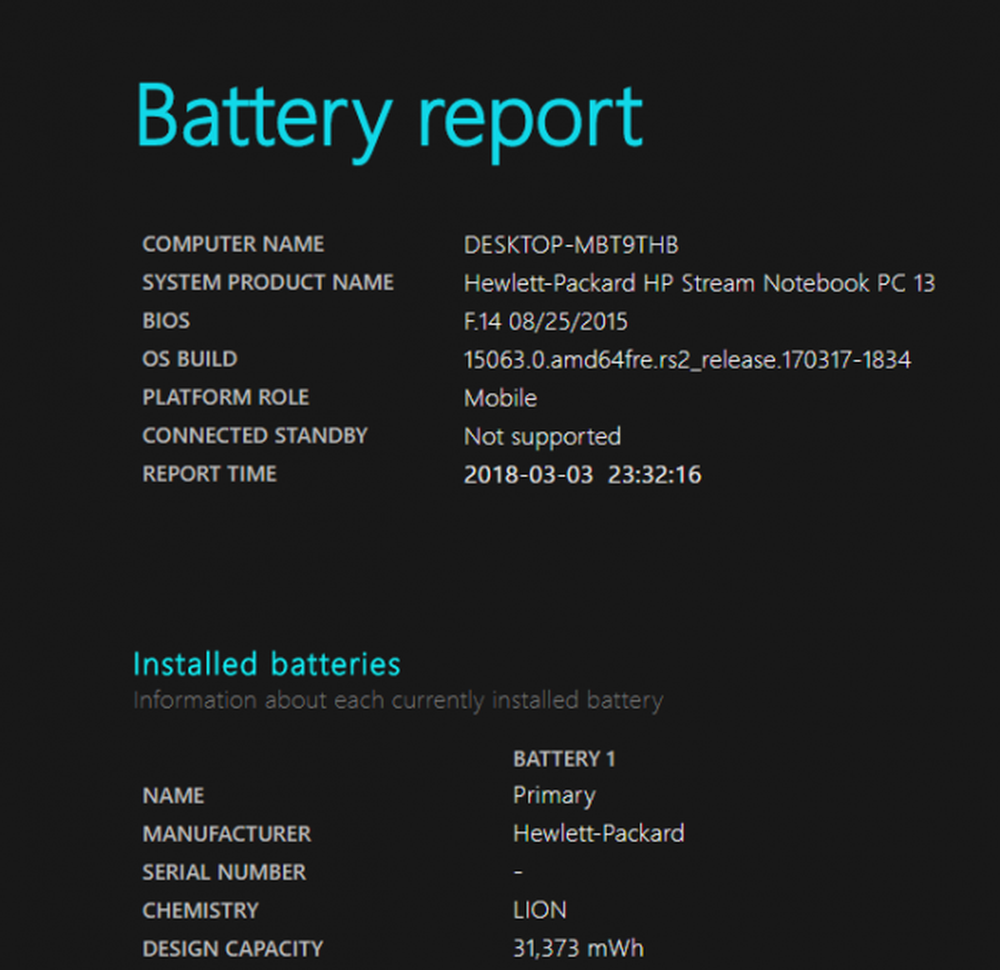Come risolvere i problemi più comuni streaming di contenuti video in Windows 10/8/7

Potremmo incontrare situazioni in cui lo streaming video non funzionerà correttamente. Ad esempio, in YouTube lo schermo intero non funzionerà o il video potrebbe rimanere bloccato o potrebbero esserci solo suoni ma nessuna immagine. In questo articolo suggerirò alcuni suggerimenti per risolvere tali problemi.
Problemi di streaming video
Passo 1:
Aggiorna il tuo lettore Abode Flash, Quick Time player, DivX Web Players, Silverligh, t ecc, a seconda dei casi. Questi sono i software comuni utilizzati per lo streaming di video. Se uno di questi software è corrotto o non aggiornato, potrebbero verificarsi problemi con lo streaming di video. Quindi visitare il sito Web di ciascun produttore e cercare la nuova versione e scaricarla. Assicurati di rimuovere la vecchia versione e di scaricare l'applicazione appropriata per il tuo. Ad esempio, Internet Explorer utilizza plug-in diversi rispetto a Firefox.
Passo 2:
Ho visto molte volte che i video Flash, come quelli di YouTube, affrontano problemi di rendering con l'accelerazione hardware. In tal caso, ti consiglio di disattivare l'accelerazione hardware e quindi riavviare il browser per vedere se è d'aiuto. Per disabilitare l'accelerazione hardware segui questi passaggi.
- Fai clic con il pulsante destro del mouse sul video Flash che stai guardando
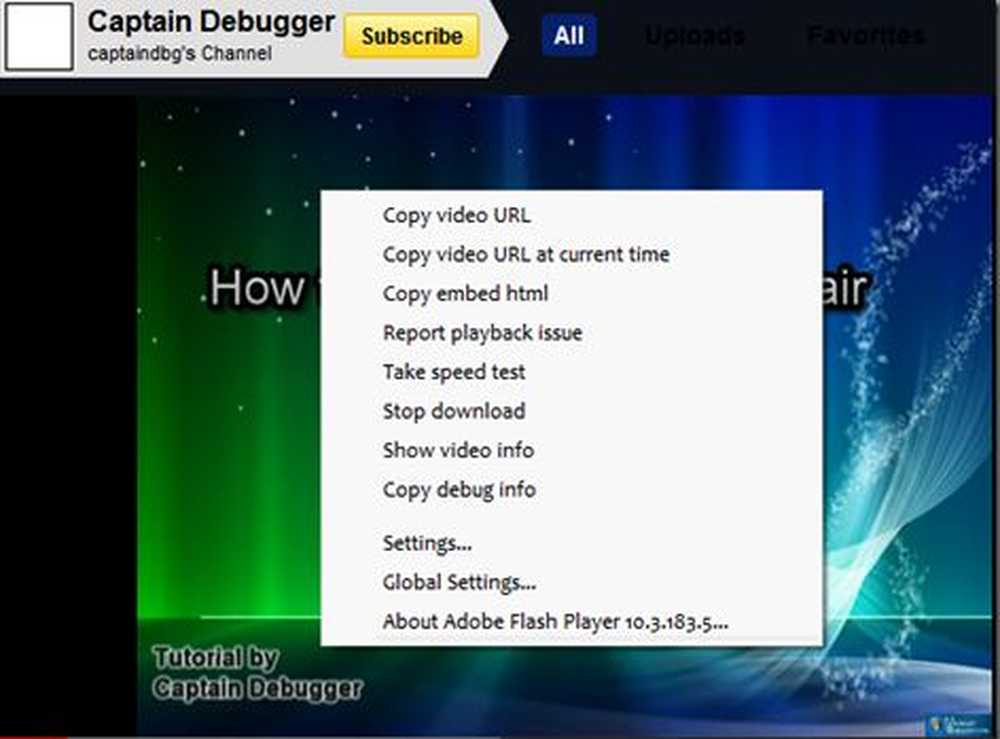
- Clicca su Impostazioni (non impostazioni globali)
- Quindi fare clic sulla prima scheda
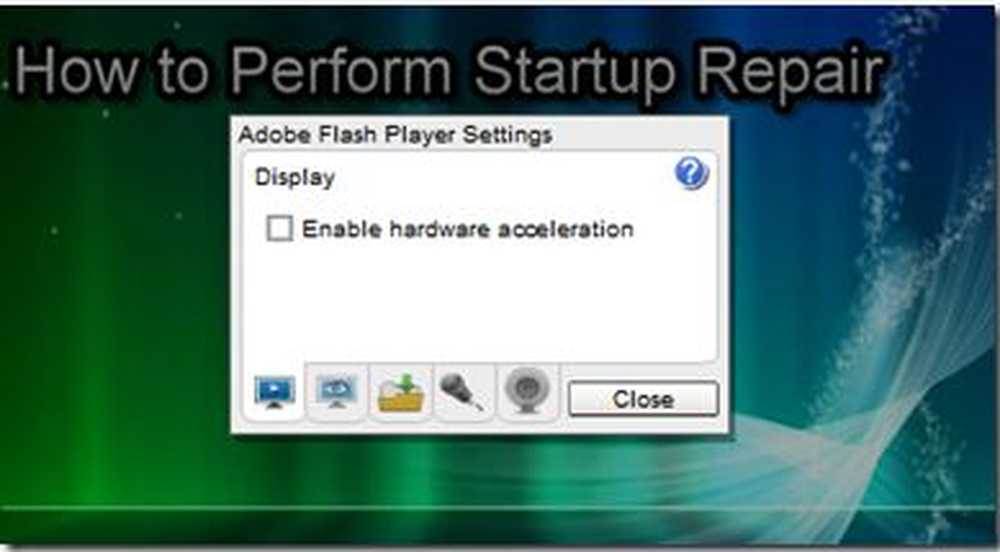
- Assicurati che la casella "Abilita accelerazione hardware" sia deselezionata.
Passaggio 3:
Assicurarsi di avere installato i driver di visualizzazione più recenti. I driver di visualizzazione obsoleti possono comportarsi male. Quindi, visitare il sito Web del produttore appropriato e individuare il modello della scheda grafica e scaricare i driver più recenti.

Ad esempio, se si dispone di ATI Radeon, andare sul sito Web di ATI e cercare il modello e scaricarlo. A volte non troverai l'unità corretta nel sito Web del produttore se è un notebook. Quindi vai sul sito Web del produttore di Notebook e scaricalo da lì. Per maggiori informazioni consulta questo articolo su come aggiornare i driver in Windows.
Passaggio 4:
Cancella la cache, i cookie e i file temporanei. A volte questi file possono compromettere il corretto funzionamento di un browser. Quindi il modo migliore e più semplice per farlo è usare una piccola applicazione chiamata CCleaner Questo programma ti aiuterà a svuotare la cache, i cookie, i file temporanei, ecc..

Una volta eliminati tutti i cache, i cookie e i file temporanei, apri il browser e riprova.
Passaggio 5:
Come ultima risorsa, è possibile ripristinare le impostazioni predefinite del browser, ripristinare anche l'LSP e svuotare il DNS, ecc. Per assicurarsi che tutto funzioni correttamente. Per Internet Explorer ho creato uno strumento che ti aiuterà a farlo. Per ulteriori informazioni e utilizzo dello strumento, visitare IE Restorator. Per Firefox prova a creare un nuovo profilo e usa lo strumento per Flushing DNS e resetta LSP.
Se sei a conoscenza di eventuali correzioni aggiuntive, ti preghiamo di condividere con noi.
Ho ancora problemi a visitare i nostri forum TWC Sono sicuro che potremmo capire cosa c'è che non va!